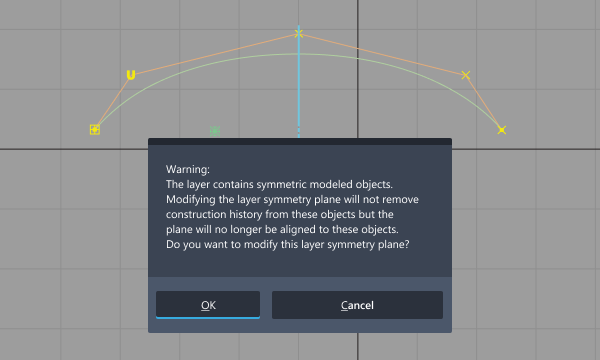Symmetric Modeling
Symmetric Modeling
使选定的几何体保持对称。这样,当您修改一侧控件(CV、编辑点和过渡点)时,对称部分上的相应控件将自动更新以保持对称。
从“Object Edit”工具箱访问此工具:

关于“Symmetric Modeling”
对称平面是由曲线或曲面所属层的默认对称平面(默认情况下 Y=0)定义的。可以使用“Layers”>“Symmetry”>“Set Plane”修改此平面。
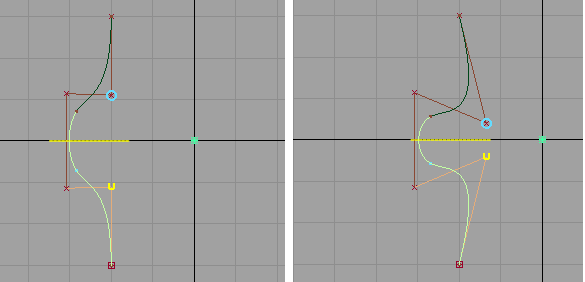
移动底部的 CV 会自动将其对称部分(蓝色圆圈)沿着相反方向移动以保持对称。
在使曲线或曲面对称之后,可以向控件应用任何变换工具。
输入和选择
- 可以选择任何类型的曲线或曲面。修改后的控件可以是 CV、编辑点和过渡点。如果移动关键点,则曲线会失去其关键点属性。
- 对于过渡曲线,只有过渡点的位置才受对称建模(而不是切线比例之类的其他约束)的支持。不支持有任何过渡点连接到几何体的过渡曲线。
- 您还可以在进入该工具之前或之后同时选择多个曲线或曲面。
- 对称约束会逐一应用到每个曲线或曲面。
修改
如果输入曲线或曲面不对称,则该工具将修改模型的控件以确保它对称。它将曲线或曲面起始端控件的位置应用到曲线或曲面终止端的对称控件。单击“Flip Master Side”按钮可反向应用。
注意:如果曲线或曲面已经是对称的,则“Flip Master Side”按钮不会出现。如果在进入“Symmetric Modeling”工具之前选择某个控件(CV、编辑点或过渡点),则包含所拾取控件的对象的一端将变成主端,而且在将对象设为对称之后也不会进行修改。
可以向控件应用任何变换工具,其中包括“Move”、“Rotate”、“Scale”、“Non Proportional Scale”、“Move CV”(XYZ、Slide、NUV 和 Project)或“Proportional Modification”。
在将“Symmetric Modeling”工具应用于某个曲线或曲面之后,还可以通过修改控件跨对称平面的对称部分来使控件对任何变换进行响应。
Symmetry plane
最初的对称平面位置和坐标轴方向由层对称平面定义。默认情况下,此平面定义为 Y=0(XZ 平面)。
会为每个选定对象指定和显示一个对称平面。
层的对称平面可以通过“Layers”>“Symmetry”>“Set Plane”进行修改。这并不影响通过“Symmetric Modeling”工具指定给任何曲线或曲面的对称平面。
一经定义,对称平面针对每个曲线或曲面就是唯一的。变换曲线或曲面时,其对称平面将与层对称平面分离,随对象移动。如果该平面与层的对称平面不再对称,则会以一种不同的颜色绘制它。此时还会出现一个确认框。
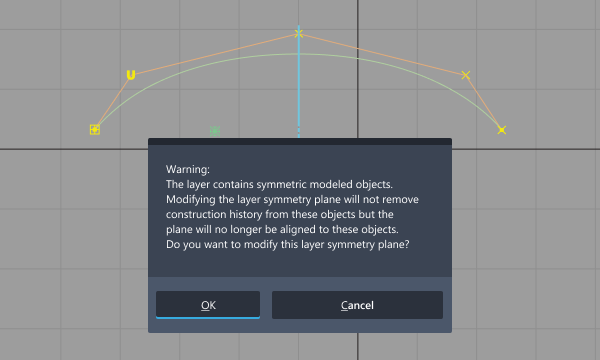
Undo
- 如果在建立对称约束时修改了曲线或曲面,可以使用“Edit”>“Undo”(
Ctrl+ Z) 使其返回到原始状态。同样,“Undo”操作适用于对控件所做的任何对称修改,但撤消次数不能超过在“Preferences”>“General Preferences”中指定的限制。 - 可以在保留对控件所做修改的同时将曲线或曲面恢复到其正常状态(无对称约束),方法是使用“Delete”>“Delete Construction History”或使用“History View”窗口移除构建历史。
“Symmetric Modeling”工作流
在此示例中,我们假设跨 Y 坐标轴创建了一条曲线,并跨中心线对其进行修改。
选择“Symmetric Modeling”工具。
选择曲线。
如果曲线不对称,该工具将对控件进行修改,使曲线对称。曲线起始端的控件的位置将应用于曲线终端的相应对称控件。单击“Flip Master Side”按钮可反向应用。
注意:一次可以选择多个曲线(和曲面)。将对每个曲线(或曲面)分别应用对称约束。此时将显示一个黄色对称平面。此平面对应于对象所属层的默认对称平面(默认为 XZ 平面)。可使用“Layers”>“Symmetry”>“Set Plane”修改该平面。
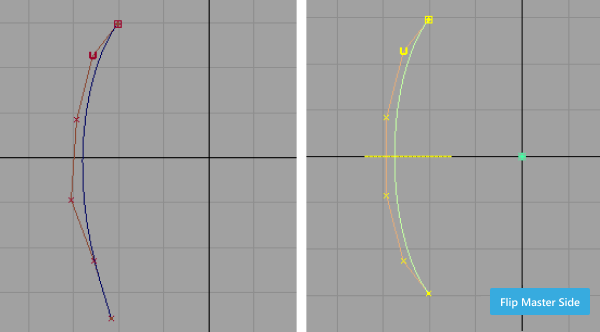
在曲线的一侧拾取一个或多个 CV。
在对称部分的相应 CV 周围将出现蓝色圆圈。
移动 CV。您可以使用任何变换工具,如“Transform”>“Move”或“Control Panel”>“Transform CV”。
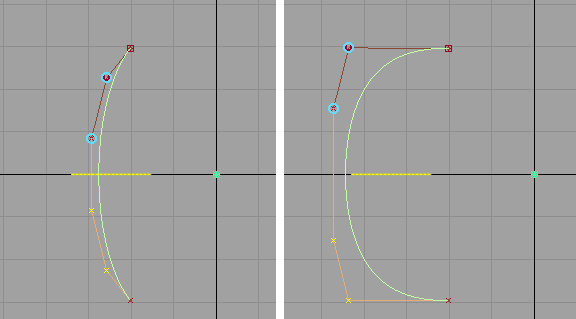
选定 CV 将随鼠标移动。对称 CV 在平面的对称侧上向相反的方向移动。
注意:要使对称 CV 随鼠标的拖动而更新,请启用“Preferences”>“Performance Options”的“Construction History Updates”部分中的“During Transform”。曲线具有构建历史,因此对 CV 执行的任何后续操作将继续保持跨平面的对称性。如果希望消除几何体的对称约束,请删除构建历史(“Delete”>“Delete Construction History”)。
当您移动曲线时,对称平面将随之移动,但使用不同颜色进行绘制,以便将该曲线和仍与层对称平面对齐的对称对象区分开来。将显示一个确认框,向您发出警告。单击“Cancel”撤消此变换。